Това wikiHow ви учи как да намерите съответната информация за клетка в Microsoft Excel, използвайки формулата VLOOKUP. Формулата VLOOKUP е полезна за намиране на неща като стойностите на заплатите на служителите или бюджета ви на определена дата. Можете да използвате VLOOKUP както в Windows, така и в Mac версии на Excel.
Стъпки

Стъпка 1. Отворете вашия документ на Excel
Щракнете двукратно върху документа на Excel, който съдържа данните, за които искате да използвате функцията VLOOKUP.
Ако все още не сте създали документа си, отворете Excel, щракнете върху Празна работна книга (Само за Windows) и въведете данните си по колона.

Стъпка 2. Уверете се, че вашите данни са правилно форматирани
VLOOKUP работи само с данни, които са организирани в колони (например във вертикални секции), което означава, че вашите данни най-вероятно имат заглавки в горния ред на клетките, но не и в най-лявата колона с клетки.
Ако вместо това вашите данни са организирани по редове, няма да можете да използвате VLOOKUP за намиране на стойност

Стъпка 3. Разберете всеки аспект на формулата VLOOKUP
Формулата VLOOKUP се състои от четири основни части, всяка от които се отнася до информация във вашата електронна таблица:
- Търсена стойност - Клетката, от която се намират данните, които искате да търсите. Например, ако искате да търсите данни в клетката F3, стойността ви за търсене ще бъде в третия ред на електронната таблица.
- Таблица масив -Обхватът на цялата ви таблица от горната лява клетка до долната дясна клетка (без заглавките). Например, ако таблицата ви започва от А2, слиза до A20 и се простира до F колона, вашата таблица отива от А2 да се F20.
- Номер на индекса на колоната - Индексният номер на колоната, в която е стойността, която искате да търсите. "Индексният номер" на колоната се отнася до номера на поръчката; например в електронна таблица, която има данни в колони А, Б, и ° С, индексният номер на А ще бъде 1, Б ще бъде 2 и ° С ще бъде 3. Номерът на индекса започва от 1 за най-лявата колона с данни, така че ако данните ви започват в колона F, индексният му номер е 1.
- Търсене на обхват - Обикновено ще искате точен отговор за резултата от VLOOKUP, който може да бъде постигнат чрез въвеждане на FALSE за тази стойност. За приблизителна оценка можете да въведете TRUE вместо това.

Стъпка 4. Изберете празна клетка
Щракнете върху клетка, в която искате да съхранявате резултата от формулата VLOOKUP.

Стъпка 5. Добавете маркера на формулата VLOOKUP
Въведете = VLOOKUP (за да стартирате формулата VLOOKUP. Останалата част от формулата ще мине между отворената скоба и затворената в края.

Стъпка 6. Въведете стойността за търсене
Намерете клетката, в която е записана стойността за търсене, след това въведете името на клетката във формулата VLOOKUP, последвана от запетая.
- Например, ако стойността за търсене е записана в клетка A12, бихте въвели A12 във формулата.
- Ще отделите всеки раздел от формулата със запетая, но не е необходимо да използвате интервали.

Стъпка 7. Въведете стойността на масива на таблицата
Намерете горната лява клетка, в която се съхраняват данни, и въведете името й във формулата, въведете двоеточие (:), намерете долната дясна клетка в групата с данни и я добавете към формулата и след това въведете запетая.
Например, ако таблицата ви излиза от клетка А2 към клетката C20, бихте въвели A2: C20 във формулата VLOOKUP.

Стъпка 8. Въведете индексния номер на колоната
Намерете номера на индекса на колоната, който съдържа стойността, която искате да покаже VLOOKUP, след което я въведете във формулата със запетая след нея.
Например, ако вашата таблица използва А, Б, и ° С колони и данните, в които искате ° С, тук бихте въвели 3.

Стъпка 9. Въведете FALSE), за да затворите формулата
Това ще позволи на VLOOKUP да намери точната стойност в посочената от вас колона за избрания елемент. Формулата ви трябва да изглежда така:
= VLOOKUP (A12, A2: C20, 3, FALSE)

Стъпка 10. Натиснете ↵ Enter
Това ще стартира вашата формула и ще покаже резултата в клетката на формулата.
Видео - Използвайки тази услуга, може да се сподели част от информацията с YouTube
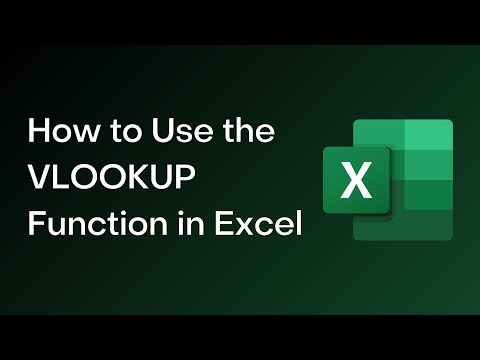
Съвети
- Обичайното приложение на VLOOKUP за инвентарен лист включва включване на името на артикула в секцията „стойност за търсене“и използване на колоната с разходи за артикула като стойност „номер на индекса на колоната“.
- За да не се променя стойността на клетката във вашия код на VLOOKUP, когато добавяте или коригирате клетки в таблицата си, поставете „$“преди всяка буква и номер на всяко име на клетка. Например, A12 ще стане $ 12 $, и A2: C20 ще стане $ A $ 2: $ C $ 20.







